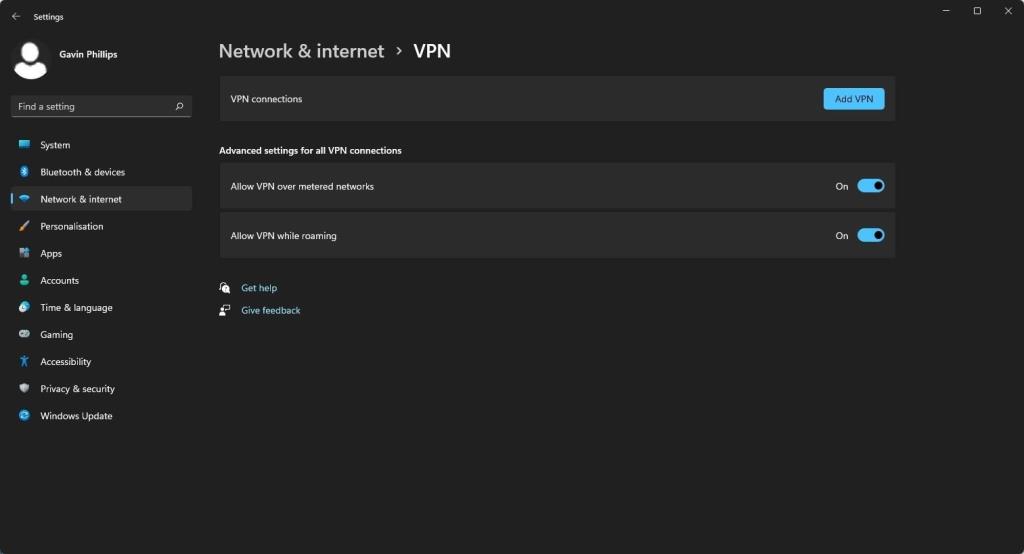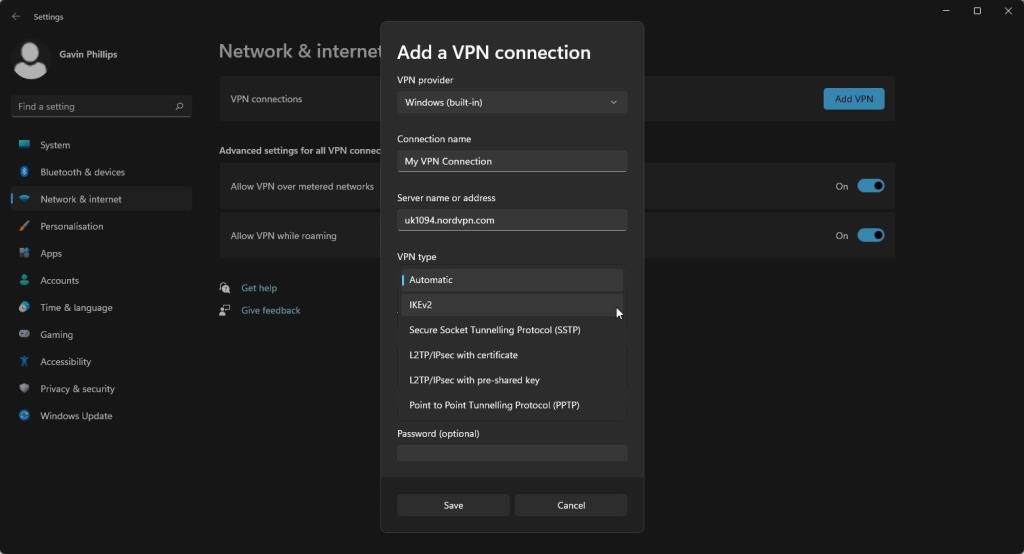Większość głównych usług VPN zapewnia oprogramowanie komputerowe lub mobilne, ale nie musisz tego używać. Możesz zainstalować i uzyskać dostęp do VPN w systemie Windows 11, co oznacza, że w ogóle nie potrzebujesz ich oprogramowania.
Ta metoda ma swoje plusy i minusy, które wyjaśnimy za chwilę, ale najpierw, jak zainstalować VPN w Windows 11.
Dlaczego warto korzystać z VPN w systemie Windows 11?
Powody, dla których używasz VPN w systemie Windows 11, są takie same, jak powody, dla których używasz VPN w dowolnym momencie: w celu zwiększenia bezpieczeństwa i prywatności. Po połączeniu z usługą VPN ruch internetowy z Twojego komputera jest przesyłany przez zaszyfrowany tunel między Twoim urządzeniem a serwerami dostawcy VPN.
Uniemożliwia ludziom podważanie Twoich danych, umożliwia dostęp do treści z ograniczeniami geograficznymi i stosunkowo łatwy dostęp do prywatnych sieci poza Twoją własną.
Istnieje wiele mitów o VPN, na przykład VPN są przeznaczone tylko dla profesjonalnych użytkowników lub że potrzebujesz VPN tylko do ukrycia „wątpliwej” aktywności online. Jednak tak nie jest i możesz korzystać z VPN, kiedy chcesz.
Co więcej, korzystanie z usługi VPN jest łatwiejsze niż kiedykolwiek, ponieważ prawie wszyscy dostawcy VPN oferują rozwiązanie na komputery stacjonarne lub urządzenia mobilne, aby ułatwić łączenie.
Ale nie musisz używać ich oprogramowania. Zamiast tego możesz skonfigurować VPN bezpośrednio w systemie Windows 11, odcinając w tym procesie oprogramowanie VPN. Są w tym wady i zalety, do których dojdziemy za chwilę, ale najpierw czytaj dalej, aby dowiedzieć się, jak skonfigurować usługę VPN w systemie Windows 11.
Czy powinieneś korzystać z darmowej czy płatnej sieci VPN?
Przez lata wielokrotnie rozmawialiśmy o darmowych i płatnych sieciach VPN, a odpowiedź pozostaje taka sama: płatna sieć VPN jest zawsze najlepszą opcją .
Jasne, jeśli potrzebujesz w mgnieniu oka skorzystać z darmowej sieci VPN, to w porządku. Ale w przypadku długotrwałego użytkowania powinieneś rozważyć zakup subskrypcji VPN, takiej jak NordVPN lub Surfshark .
Powiązane: która sieć VPN jest najlepsza? Porównanie planów i funkcji Surfshark i NordVPN
Jak mówi przysłowie, jeśli nie płacisz za usługę, jesteś produktem, a to jest szczególnie prawdziwe, gdy powierzasz stronie trzeciej swoje dane internetowe.
Jak skonfigurować VPN w systemie Windows 11?
Podobnie jak w przypadku jego poprzednika, możesz skonfigurować połączenie VPN w systemie Windows 11. Poniższe przykłady wykorzystują NordVPN, a jeśli chcesz kontynuować, możesz użyć naszego linku rejestracyjnego, aby pobrać subskrypcję z kilkoma przydatnymi korzyściami.
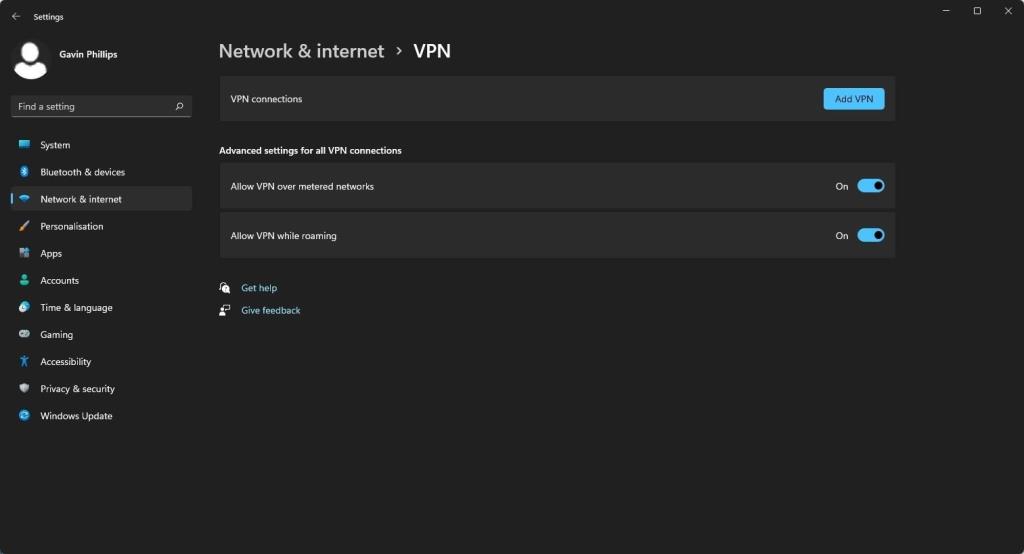
Wprowadź VPN w pasku wyszukiwania menu Start i wybierz najlepsze dopasowanie.
- Wybierz Dodaj VPN .
- Teraz wybierz Windows (wbudowany) dla dostawcy VPN.
- Dodaj nazwę połączenia . Nie musi to odpowiadać nazwie Twojej usługi VPN ani konkretnemu serwerowi.
- Dodaj nazwę lub adres serwera , które można znaleźć w witrynie internetowej dostawcy VPN. Wyszukaj „[nazwa dostawcy VPN] nazwy hostów” lub „[nazwa dostawcy VPN] adresy IP serwerów”, aby znaleźć określone serwery.
- Wybierz typ VPN , którego używasz. Zazwyczaj jest to L2TP/IPsec , ale serwer, z którym się łączysz, może używać innej konfiguracji. Ponownie skontaktuj się z dostawcą VPN, aby uzyskać szczegółowe informacje i odpowiednio zmień to ustawienie.
- Na koniec musisz dodać swoją nazwę użytkownika i hasło VPN. Należy jednak pamiętać, że niektóre sieci VPN zapewniają inną kombinację nazwy użytkownika i hasła do ręcznej konfiguracji sieci VPN, którą można znaleźć w ustawieniach sieci VPN.
- Hit Zapisz .
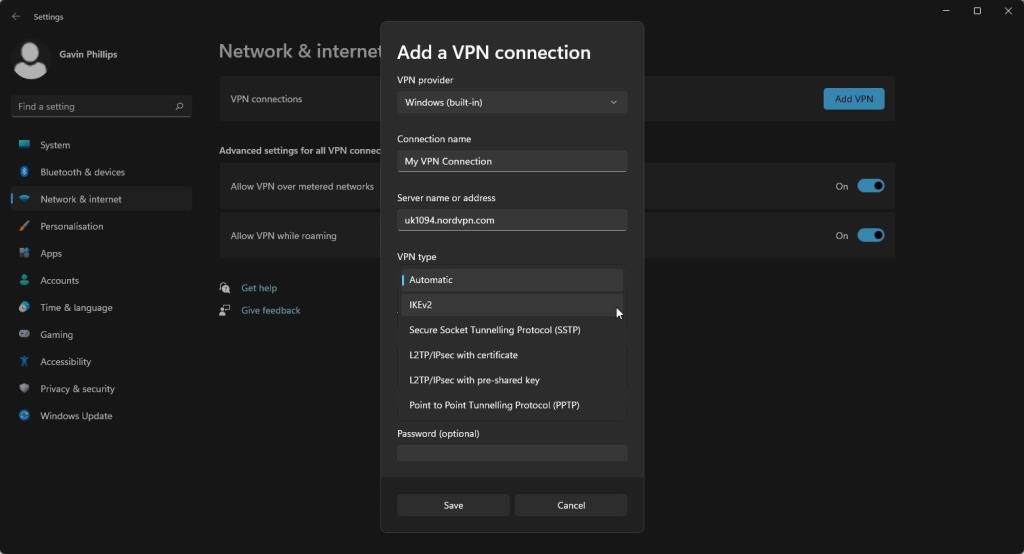
Powyższe instrukcje będą działać w przypadku większości dostawców VPN, chociaż niektóre usługi mają określone dziwactwa, takie jak różne nazwy użytkownika i hasła lub inne ustawienia specyficzne dla usługi.
Powiązane: Jak skonfigurować WireGuard w systemie Windows
Jak skonfigurować VPN IKEv2 w systemie Windows 11?
Ręczne połączenie IKEv2 VPN różni się nieco od powszechnie używanego protokołu L2TP/IPsec, ponieważ wymaga również zainstalowania certyfikatu bezpieczeństwa .
Chociaż wymaga to kilku dodatkowych kroków, IKEv2 jest uważany za jeden z najsilniejszych i najbardziej stabilnych protokołów VPN i warto go używać, jeśli potrzebujesz wyjątkowego bezpieczeństwa.
Co więcej, chociaż kiedyś trudno było znaleźć obsługę połączeń IKEv2, większość głównych dostawców VPN obsługuje teraz ten protokół i zapewnia szczegółowe instrukcje dotyczące ich usług.
Możesz jednak użyć poniższych instrukcji jako ogólnego przeglądu.
- Przejdź do swojej usługi VPN i pobierz ich certyfikat IKEv2. Twój dostawca VPN będzie miał określoną stronę pobierania i wsparcia, jeśli oferuje tę usługę.
- Po pobraniu kliknij dwukrotnie certyfikat IKEv2, wybierz Zainstaluj certyfikat i przejdź do Kreatora importu certyfikatów.
- Wybierz Komputer lokalny i kliknij Dalej.
- Wybierz Umieść wszystkie certyfikaty w następującym sklepie i kliknij Przeglądaj.
- Wybierz Zaufane główne urzędy certyfikacji i kliknij OK.
- Wróć do Kreatora importu certyfikatów, kliknij Dalej.
- Kliknij Zakończ, a następnie kliknij OK.
- Gdy będziesz gotowy, możesz wrócić do poprzedniego zestawu instrukcji dotyczących instalowania sieci VPN w systemie Windows 11, ale zmień typ sieci VPN na IKEv2 .
Witryna Twojego dostawcy VPN będzie również zawierać listę wszelkich dziwactw związanych z usługą.
Plusy i minusy ręcznej konfiguracji VPN
Zastanawiasz się, czy powinieneś wybrać ręczną konfigurację VPN, czy oprogramowanie swojego dostawcy VPN? Należy wziąć pod uwagę kilka zalet i wad.
- Pro : Rozbudowane opcje dostosowywania, dużo majsterkowania typu open source i bardziej bezpośrednia kontrola nad połączeniem VPN.
- Zaleta : Jeden kawałek oprogramowania mniej zajmujący miejsce na komputerze.
- Zaleta : nadal korzystasz z tych samych protokołów VPN, a Twoje połączenie jest tak samo bezpieczne, jak w przypadku korzystania z oprogramowania VPN na komputery stacjonarne lub mobilne.
- Wada : Trudniejsza w konfiguracji i utrzymaniu, nie jest to świetna opcja dla nowych użytkowników VPN.
- Wada : Tracisz niektóre funkcje oferowane przez oprogramowanie komputerowe lub mobilne, takie jak dodatkowe tryby połączenia lub dodatkowe funkcje bezpieczeństwa.
Biorąc to wszystko pod uwagę, korzystanie z dedykowanego oprogramowania dostawcy VPN jest często najlepszą opcją dla większości użytkowników. Ułatwia łączenie się z ich serwerami, ułatwia przełączanie między serwerami, a większość aplikacji ma dodatkowe funkcje bezpieczeństwa.
Wypróbuj ręczną konfigurację VPN w systemie Windows 11
Tak czy inaczej, teraz wiesz, jak ręcznie skonfigurować usługę VPN w systemie Windows 11. Oczywiście, czy zdecydujesz się na konfigurację ręczną, czy klient dostawcy VPN, zależy od Ciebie, ale przynajmniej masz wszystkie dostępne opcje.